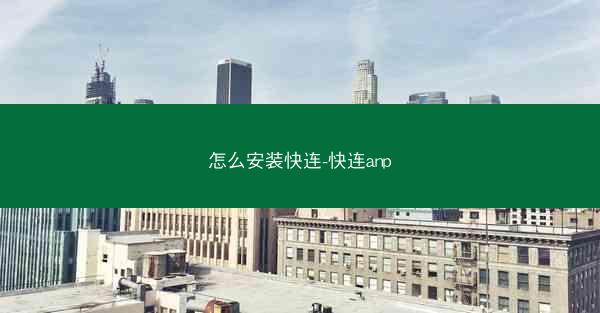WiFi连接是通过无线信号传输数据的技术,它允许设备通过无线局域网(WLAN)连接到互联网。要快速连接WiFi,首先需要了解WiFi的基本工作原理。WiFi使用2.4GHz和5GHz两个频段进行通信,设备通过无线网卡接收来自无线路由器的信号,然后将信号转换为可用的网络服务。
二、检查设备无线功能
在尝试连接WiFi之前,首先要确保你的设备(如智能手机、平板电脑或笔记本电脑)具有无线网络功能。大多数现代设备都内置了无线网卡,但有些旧设备可能需要额外的适配器。以下是检查设备无线功能的步骤:
1. 查看设备的设置菜单,找到无线网络或网络设置选项。
2. 确认无线功能已开启。
3. 如果设备没有内置无线网卡,考虑购买一个外置无线网卡。
三、查找可用的WiFi网络
打开设备的无线网络设置,你会看到附近可用的WiFi网络列表。以下是如何查找和选择网络的步骤:
1. 打开设备的无线网络设置。
2. 查看可用的WiFi网络列表。
3. 选择一个安全的、已加密的WiFi网络,如WPA2或WPA3。
四、输入WiFi密码
选择网络后,系统通常会提示你输入WiFi密码。以下是如何输入密码的步骤:
1. 输入正确的WiFi密码。
2. 确认密码无误后,点击连接或连接到网络。
3. 如果密码输入错误,系统会提示错误信息,请重新输入。
五、使用快速连接功能
许多设备都提供了快速连接WiFi的功能,以下是如何使用这些功能的步骤:
1. 在设备的设置菜单中找到快速连接或快速设置选项。
2. 选择你想要连接的WiFi网络。
3. 设备会自动尝试连接到该网络,并输入密码(如果需要)。
六、优化WiFi连接速度
为了确保快速连接WiFi,以下是一些优化连接速度的方法:
1. 确保你的无线路由器位于家中信号最强的位置。
2. 避免在信号干扰较大的区域连接WiFi,如厨房或浴室。
3. 更新无线路由器的固件,以获得最佳性能。
4. 使用5GHz频段,因为它通常比2.4GHz频段提供更高的速度和更少的干扰。
七、解决连接问题
如果在尝试连接WiFi时遇到问题,以下是一些常见问题的解决方法:
1. 检查无线路由器的电源和连接线是否正常。
2. 重启无线路由器和设备,以刷新网络连接。
3. 如果连接问题持续存在,尝试忘记该WiFi网络,然后重新连接。
4. 如果问题仍然无法解决,联系你的互联网服务提供商或无线路由器制造商的技术支持。